Jak omezit kontrolu pravopisu do hlavního slovníku Pouze v aplikaci Outlook

Nedávno jsme vám ukázali, jak používat hlavního slovníku (nikoli vlastní slovníky) při provádění kontroly pravopisu nebo automatické kontroly psaní při psaní. V aplikaci Outlook můžete provádět totéž, ale je to trochu jiný postup, jak změnit toto nastavení v aplikaci Outlook.
Aby aplikace Outlook používala pouze hlavní slovník, klikněte na kartu "Soubor".

Na zákulisní obrazovce klikněte na " Možnosti "v seznamu položek vlevo
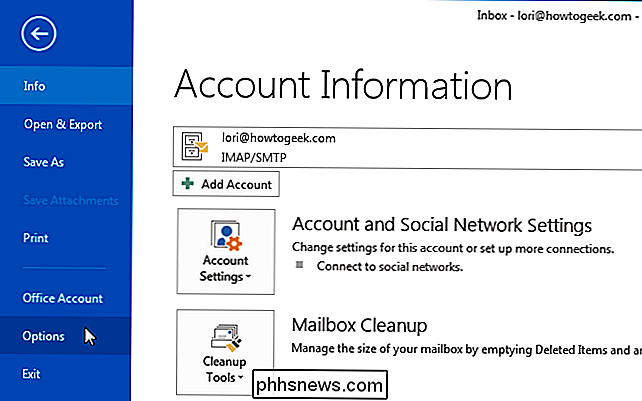
V dialogovém okně" Možnosti aplikace Outlook "klepněte na položku" Pošta "v seznamu položek vlevo
POZNÁMKA: Pokud jste otevřeli dialogové okno" Možnosti aplikace Outlook " v rámci zprávy e-mailu je ve výchozím nastavení aktivní obrazovka "Pošta".
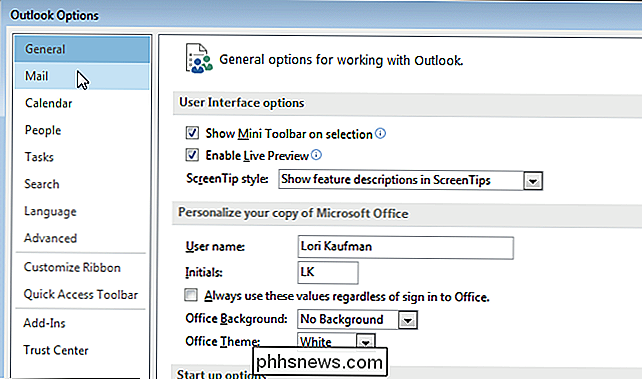
V části "Správa zpráv" klepněte na tlačítko "Pravopis a Autokorekce".
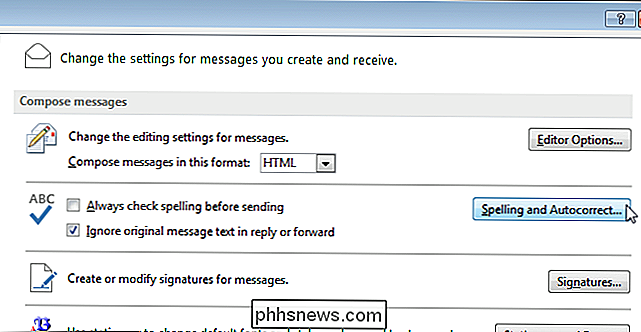
Na obrazovce "Proofing" Při opravě pravopisu v aplikacích Microsoft Office vyberte zaškrtávací políčko "Navrhovat pouze z hlavního slovníku", takže v poli je zaškrtnuto.
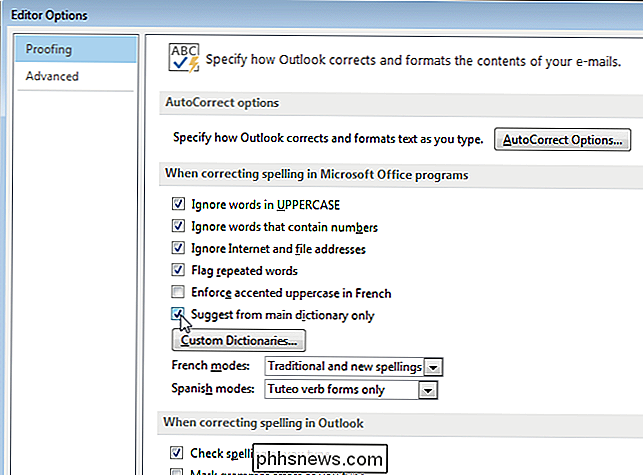
Klepnutím na tlačítko "OK" v dialogovém okně "Možnosti editoru" potvrďte změnu a zavřete dialogové okno.
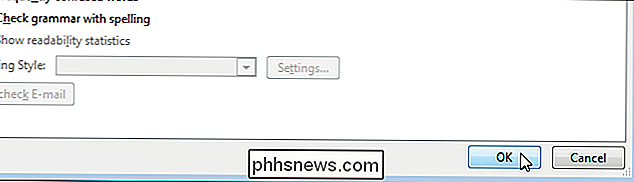
Jste vráceni do dialogového okna "Možnosti aplikace Outlook". Chcete-li jej ukončit, klikněte na tlačítko OK.
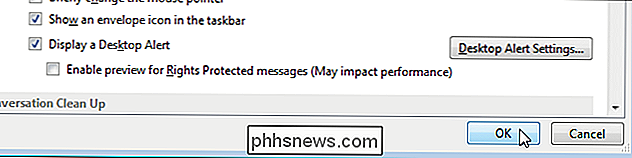
Toto nastavení je také k dispozici v aplikacích Word, Excel a PowerPoint, ale je přístupné jinak než v aplikaci Outlook. Zapnutí nebo vypnutí tohoto nastavení v jednom programu NENÍ vliv na nastavení v ostatních programech

Jak uspořádat svůj e-mail s inteligentními poštovními schránkami v Apple Mail
Jednou z nejzajímavějších funkcí aplikace Apple Mail jsou inteligentní poštovní schránky, které shromažďují vaši poštu podle předem stanoveného souboru pravidel. Pošta se ve skutečnosti přestane přesunovat do těchto inteligentních poštovních schránek, ale zdá se, jako by to bylo. SOUVISEJÍCÍ: Jak nastavit pravidla v Apple Mail Inteligentní poštovní schránky jsou jako pravidla ), ale místo zpráv označených, kopírovaných nebo přesunutých na základě kritérií filtru zůstanou ve vaší doručené poště a pouze se zobrazí , jako kdyby byli přesunutí.

Použijte aplikace Mac QuickTime k úpravě souborů videa a zvuku
Aplikace QuickTime dodávaná s vaším Mac není jen nástroj pro přehrávání videa. Obsahuje základní funkce pro úpravu videa pro oříznutí video souborů, kombinování více souborů a nahrávání videí. Tyto funkce pracují i se zvukovými soubory! QuickTime určitě není iMovie, ale nemusí to být. Podobně jako aplikace Náhled pro úpravu souborů PDF QuickTime nabízí základní funkce pro úpravu, které byste potřebovali v takovém lehkém programu, jako je tento.



